Topik ini menjelaskan cara melihat metrik campuran Apigee di dasbor Stackdriver.
Tentang Stackdriver
Untuk informasi selengkapnya tentang metrik, dasbor, dan Stackdriver, lihat:
Mengaktifkan metrik campuran
Sebelum metrik campuran dapat dikirim ke Stackdriver, Anda harus mengaktifkan pengumpulan metrik terlebih dahulu. Lihat Mengonfigurasi pengumpulan metrik untuk prosedur ini.
Tentang nama dan label metrik campuran
Jika diaktifkan, hybrid akan otomatis mengisi metrik Stackdriver. Awalan nama domain metrik yang dibuat oleh hybrid adalah:
apigee.googleapis.com/
Misalnya, metrik /proxy/request_count berisi jumlah total permintaan yang diterima
oleh proxy API. Oleh karena itu, nama metrik di Stackdriver adalah:
apigee.googleapis.com/proxy/request_count
Stackdriver memungkinkan Anda memfilter dan mengelompokkan data metrik berdasarkan label. Beberapa label telah ditentukan sebelumnya, dan label lainnya ditambahkan secara eksplisit oleh hybrid. Bagian Metrik yang tersedia di bawah mencantumkan semua metrik hibrida yang tersedia dan label apa pun yang ditambahkan secara khusus untuk metrik yang dapat Anda gunakan untuk pemfilteran dan pengelompokan.
Melihat metrik
Contoh berikut menunjukkan cara melihat metrik di Stackdriver:- Buka Monitoring Metrics Explorer di browser. Atau, jika Anda sudah berada di konsol Stackdriver, pilih Metrics Explorer.
Di Find resource type and metric, temukan dan pilih metrik yang ingin Anda periksa. Pilih metrik tertentu yang tercantum di Metrik yang tersedia, atau telusuri metrik. Misalnya, telusuri
proxy/latencies: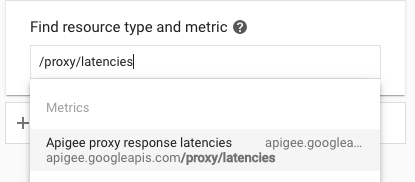
- Pilih metrik yang diinginkan.
- Terapkan filter. Pilihan filter untuk setiap metrik tercantum di Metrik yang tersedia.
Misalnya, untuk metrik
proxy_latencies, pilihan filternya adalah: org=org_name. - Stackdriver menampilkan diagram untuk metrik yang dipilih.
- Klik Simpan.
Membuat dasbor
Dasbor adalah salah satu cara untuk melihat dan menganalisis data metrik yang penting bagi Anda. Stackdriver menyediakan dasbor standar untuk resource dan layanan yang Anda gunakan, dan Anda juga dapat membuat dasbor kustom.
Anda menggunakan diagram untuk menampilkan metrik Apigee di dasbor kustom. Dengan dasbor kustom, Anda memiliki kontrol penuh atas diagram yang ditampilkan dan konfigurasinya. Untuk informasi selengkapnya tentang cara membuat diagram, lihat Membuat diagram.
Contoh berikut menunjukkan cara membuat dasbor di Stackdriver, lalu menambahkan diagram untuk melihat data metrik:
- Buka Monitoring Metrics Explorer di browser, lalu pilih Dashboards.
- Pilih + Create Dashboard.
- Beri nama dasbor. Misalnya: Traffic Permintaan Proxy Hybrid
- Klik Konfirmasi.
Untuk setiap diagram yang ingin Anda tambahkan ke dasbor, ikuti langkah-langkah berikut:
- Di dasbor, pilih Tambahkan diagram.
- Pilih metrik yang diinginkan seperti yang dijelaskan di atas di bagian Melihat metrik.
- Selesaikan dialog untuk menentukan diagram Anda.
- Klik Simpan. Stackdriver menampilkan data untuk metrik yang dipilih.
Metrik yang tersedia
Tabel berikut mencantumkan metrik untuk menganalisis traffic proxy.
Metrik traffic proxy, target, dan server
Layanan Prometheus mengumpulkan dan memproses metrik (seperti yang dijelaskan dalam Pengumpulan metrik) untuk traffic proxy, target, dan server.
Tabel berikut menjelaskan metrik dan label yang digunakan Prometheus. Label ini digunakan dalam entri log metrik.
| Nama metrik | Label | Gunakan |
|---|---|---|
/proxy/request_count |
method |
Jumlah total permintaan proxy API yang diterima. |
/proxy/response_count |
method
response_code |
Jumlah total respons proxy API yang diterima. |
/proxy/latencies |
method |
Jumlah total milidetik yang diperlukan untuk merespons panggilan. Waktu ini mencakup overhead proxy API Apigee dan waktu server target Anda. |
/target/request_count |
method
|
Jumlah total permintaan yang dikirim ke target proxy. |
/target/response_count |
method
|
Jumlah total respons yang diterima dari target proxy. |
/target/latencies |
method
|
Jumlah total milidetik yang diperlukan untuk merespons panggilan. Waktu ini tidak termasuk overhead proxy Apigee API. |
/policy/latencies |
policy_name |
Jumlah total milidetik yang diperlukan kebijakan bernama ini untuk dieksekusi. |
/server/fault_count |
source |
Jumlah total error untuk aplikasi server. Misalnya, aplikasi dapat berupa |
/server/nio |
state |
Jumlah soket terbuka. |
/server/num_threads |
Jumlah thread non-daemon aktif di server. | |
/server/request_count |
method
|
Total jumlah permintaan yang diterima oleh aplikasi server. Misalnya, aplikasi dapat berupa |
/server/response_count |
method
|
Total jumlah respons yang dikirim oleh aplikasi server. Misalnya, aplikasi dapat berupa |
/server/latencies |
method
|
Latensi adalah latensi dalam milidetik yang diperkenalkan oleh aplikasi server. Misalnya, aplikasi dapat berupa |
/upstream/request_count |
method
|
Jumlah permintaan yang dikirim oleh aplikasi server ke aplikasi upstream-nya. Misalnya, untuk |
/upstream/response_count |
method
|
Jumlah respons yang diterima oleh aplikasi server dari aplikasi upstream-nya. Misalnya, untuk |
/upstream/latencies |
method
|
Latensi yang terjadi di aplikasi server upstream dalam milidetik. Misalnya, untuk |
Metrik UDCA
Layanan Prometheus mengumpulkan dan memproses metrik (seperti yang dijelaskan dalam Pengumpulan metrik) untuk layanan UDCA seperti halnya untuk layanan campuran lainnya.
Tabel berikut menjelaskan metrik dan label yang digunakan Prometheus dalam data metrik UDCA. Label ini digunakan dalam entri log metrik.
| Nama metrik | Label | Gunakan |
|---|---|---|
/udca/server/local_file_oldest_ts |
dataset
|
Stempel waktu, dalam milidetik sejak awal Unix Epoch, untuk file terlama dalam set data. Nilai ini dihitung setiap 60 detik dan tidak mencerminkan status secara real time. Jika UDCA sudah yang terbaru dan tidak ada file yang menunggu untuk diupload saat metrik ini dihitung, nilai ini akan menjadi 0. Jika nilai ini terus meningkat, berarti file lama masih ada di disk. |
/udca/server/local_file_latest_ts |
dataset
|
Stempel waktu, dalam milidetik sejak awal Unix Epoch, untuk file terbaru di disk berdasarkan status. Nilai ini dihitung setiap 60 detik dan tidak mencerminkan status secara real time. Jika UDCA sudah yang terbaru dan tidak ada file yang menunggu untuk diupload saat metrik ini dihitung, nilai ini akan menjadi 0. |
/udca/server/local_file_count |
dataset
|
Jumlah file di disk dalam pod pengumpulan data. Idealnya, nilainya akan mendekati 0. Nilai tinggi yang konsisten menunjukkan bahwa file tidak diupload atau UDCA tidak dapat menguploadnya dengan cukup cepat. Nilai ini dihitung setiap 60 detik dan tidak mencerminkan status UDCA secara real time. |
/udca/server/total_latencies |
dataset |
Interval waktu, dalam detik, antara file data yang dibuat dan file data yang berhasil diupload. Bucket akan berukuran 100 md, 250 md, 500 md, 1 dtk, 2 dtk, 4 dtk, 8 dtk, 16 dtk, 32 dtk, dan 64 dtk. Histogram untuk total latensi dari waktu pembuatan file hingga waktu upload berhasil. |
/udca/server/upload_latencies |
dataset |
Total waktu, dalam detik, yang dihabiskan UDCA untuk mengupload file data. Bucket akan berukuran 100 md, 250 md, 500 md, 1 dtk, 2 dtk, 4 dtk, 8 dtk, 16 dtk, 32 dtk, dan 64 dtk. Metrik ini akan menampilkan histogram untuk total latensi upload, termasuk semua panggilan upstream. |
/udca/upstream/http_error_count |
service
|
Jumlah total error HTTP yang dialami UDCA. Metrik ini berguna untuk membantu menentukan bagian dependensi eksternal UDCA yang gagal dan alasannya. Error ini dapat muncul untuk berbagai layanan (
|
/udca/upstream/http_latencies |
service
|
Latensi upstream layanan, dalam detik. Bucket akan berukuran 100 md, 250 md, 500 md, 1 dtk, 2 dtk, 4 dtk, 8 dtk, 16 dtk, 32 dtk, dan 64 dtk. Histogram untuk latensi dari layanan upstream. |
/udca/upstream/uploaded_file_sizes |
dataset |
Ukuran file yang diupload ke layanan Apigee, dalam byte. Bucket akan berukuran 1 KB, 10 KB, 100 KB, 1 MB, 10 MB, 100 MB, dan 1 GB. Histogram untuk ukuran file menurut set data, organisasi, dan lingkungan. |
/udca/upstream/uploaded_file_count |
dataset |
Jumlah file yang diupload UDCA ke layanan Apigee.
Perhatikan bahwa:
|
/udca/disk/used_bytes |
dataset
|
Ruang yang ditempati oleh file data di disk pod pengumpulan data, dalam byte. Peningkatan nilai ini dari waktu ke waktu:
|
/udca/server/pruned_file_count |
dataset
|
Jumlah file yang telah dihapus karena Time To Life (TTL)-nya melebihi nilai minimum yang ditetapkan.
Set data dapat mencakup API, rekaman aktivitas, dan lainnya, dan status dapat berupa UPLOADED,
FAILED, atau DISCARDED.
|
/udca/server/retry_cache_size |
dataset |
Jumlah file, berdasarkan set data, yang dicoba diupload ulang oleh UDCA. Setelah 3 percobaan ulang untuk setiap file, UDCA akan memindahkan file ke subdirektori |
Metrik Cassandra
Layanan Prometheus mengumpulkan dan memproses metrik (seperti yang dijelaskan dalam Pengumpulan metrik) untuk Cassandra seperti halnya untuk layanan campuran lainnya.
Tabel berikut menjelaskan metrik dan label yang digunakan Prometheus dalam data metrik Cassandra. Label ini digunakan dalam entri log metrik.
| Nama metrik (tidak termasuk domain) | Label | Gunakan |
|---|---|---|
/cassandra/process_max_fds |
Jumlah maksimum deskriptor file terbuka. | |
/cassandra/process_open_fds |
Buka deskripsi file. | |
/cassandra/jvm_memory_pool_bytes_max |
pool |
Penggunaan memori maksimum JVM untuk kumpulan. |
/cassandra/jvm_memory_pool_bytes_init |
pol |
Penggunaan memori awal JVM untuk kumpulan. |
/cassandra/jvm_memory_bytes_max |
area |
Penggunaan memori maksimum heap JVM. |
/cassandra/process_cpu_seconds_total |
Waktu CPU pengguna dan sistem yang dihabiskan dalam hitungan detik. | |
/cassandra/jvm_memory_bytes_used |
area |
Penggunaan memori heap JVM. |
/cassandra/compaction_pendingtasks |
unit |
Kompresi yang luar biasa untuk sstables Cassandra. Lihat Pengompresian untuk mengetahui informasi selengkapnya. |
/cassandra/jvm_memory_bytes_init |
area |
Penggunaan memori awal heap JVM. |
/cassandra/jvm_memory_pool_bytes_used |
pool |
Penggunaan memori kumpulan JVM. |
/cassandra/jvm_memory_pool_bytes_committed |
pool |
Penggunaan memori yang di-commit oleh kumpulan JVM. |
/cassandra/clientrequest_latency |
scope
|
Latensi permintaan baca dalam rentang persentil ke-75 dalam mikrodetik. |
/cassandra/jvm_memory_bytes_committed |
area |
Penggunaan memori yang di-commit heap JVM. |

